PowerPoint的简单制作 导学案
- 格式:doc
- 大小:753.00 KB
- 文档页数:4

简单ppt制作备课教案在现代教育中,使用多媒体工具成为了备课教案设计的重要方式之一。
其中,使用PPT制作备课教案能够有效地提升课堂教学的效果。
本文将介绍一种简单的PPT制作备课教案的方法,帮助教师们更好地准备教学内容。
第一步:明确教学目标在制作备课教案之前,教师首先需要明确教学目标。
教学目标是教师设计备课教案的基础,它能够指导教师选择合适的教学内容和教学方法。
在PPT制作备课教案时,教师可以将教学目标放在PPT的第一页,以便学生清晰地了解本节课的学习目标。
第二步:选择合适的模板在制作PPT备课教案时,选择合适的模板是非常重要的。
模板的选择应根据教学内容和教学风格来确定。
教师可以在PPT软件中选择自己喜欢的模板,也可以根据教学内容的特点自行设计模板。
无论选择哪种方式,模板的风格应简洁明了,不宜过于花哨,以免分散学生的注意力。
第三步:整理教学内容在制作备课教案时,教师应将教学内容进行整理并分块展示。
每个块的内容应简洁明了,不宜过多。
可以使用标题、关键词、图表等方式来突出重点。
同时,教师还可以在PPT中插入一些相关的图片、视频或动画,以增加教学内容的趣味性和吸引力。
第四步:设置动画效果为了提升教学效果,教师可以为PPT备课教案设置一些简单的动画效果。
例如,可以设置文本出现和消失、图片渐入渐出等动画效果,以增加学生的参与感和注意力。
但是在设置动画效果时,教师应注意不要过度使用,以免影响学生的学习效果。
第五步:设计互动环节为了激发学生的学习兴趣和活跃课堂氛围,教师可以在PPT 备课教案中设计一些互动环节。
例如,可以设置选择题、填空题等小测验,让学生参与到教学中来。
这不仅能够检验学生对知识的掌握程度,还能够帮助教师了解学生的学习情况,及时调整教学策略。
通过以上五个步骤,教师可以简单地制作一份PPT备课教案。
这种简单的制作方法能够帮助教师更好地准备教学内容,提升教学效果。
当然,除了以上的步骤,教师还可以根据自己的教学经验和教学需求进行创新,使备课教案更加符合自己的教学特点。

制作ppt教学的教案教案标题:利用PPT制作教学的教案教学目标:1. 学生能够理解PPT的基本概念和功能。
2. 学生能够掌握PPT的基本操作技巧。
3. 学生能够运用PPT制作教学内容,提高教学效果。
教学内容:1. PPT的基本概念和功能介绍。
2. PPT的基本操作技巧。
3. PPT制作教学内容的方法和技巧。
教学步骤:引入(5分钟):1. 向学生介绍PPT的概念和用途,解释为什么使用PPT进行教学可以提高效果。
2. 引导学生思考他们对PPT的了解和使用经验。
讲解(15分钟):1. 通过演示和示范,向学生展示PPT的基本操作技巧,包括创建新幻灯片、插入文本、插入图片、设置动画效果等。
2. 解释PPT中各种功能的作用和用法,如字体样式、颜色选择、版式设计等。
实践(20分钟):1. 将学生分成小组,要求每个小组选择一个主题,使用PPT制作一个简单的教学内容。
2. 指导学生如何选择合适的模板、布局和颜色搭配,如何使用图片、图表和动画效果来增强教学内容的吸引力和可读性。
3. 学生在小组内互相交流、讨论和修改他们的PPT。
展示与讨论(10分钟):1. 每个小组派代表展示他们制作的PPT,其他学生对其进行评价和提问。
2. 教师对每个小组的展示进行点评,指出优点和改进之处。
总结(5分钟):1. 回顾PPT的基本概念和功能,以及学生在本课程中的学习成果。
2. 强调PPT制作教学的重要性和优势。
3. 鼓励学生在今后的学习和教学中积极运用PPT。
教学评估:1. 观察学生在实践环节中的学习表现,包括他们对PPT操作技巧的掌握程度和教学内容的设计能力。
2. 对学生的展示和讨论进行评价,包括PPT的布局、内容组织和视觉效果等方面。
拓展活动:1. 鼓励学生在其他学科的学习中运用PPT制作教学内容。
2. 鼓励学生自主学习和探索更高级的PPT功能和技巧。
教学资源:1. 计算机和投影仪。
2. PPT制作软件。
3. 教学用PPT示例。


3.3多媒体信息的加工与表达学案㈢【学习目标】1. 知识目标:了解PowerPoint软件的操作界面,学会文字、图片和艺术字的插入方法,掌握自定义动画、幻灯片切换设置方法。
2.能力目标:独立完成自己的操作,通过交流合作解决疑难问题,在相互借鉴的基础上完善自己的作品,培养自主学习能力、创新能力、合作意识。
3. 情感目标:通过幻灯片进行作品集成的制作学习,感受其魅力,提升对多媒体作品的鉴赏水平,提高利用多媒体作品表达意图的能力。
【自主学习】说明:利用桌面文件夹“多媒体素材\自主学习-革命先驱孙中山\作品欣赏”中提供的部分资料,以及“多媒体素材\自主学习-革命先驱孙中山\作品欣赏”中的幻灯片“革命先驱孙中山.ppt”,进行自主学习。
一、认识PowerPoint操作界面图二、实践操作:1.打开演示文稿通过“文件”菜单——打开或通过常用工具栏打开按钮打开。
2.新建演示文稿可用以下几种方法建立演示文择要应用的版式(如右图)。
(1)⑵利用“内容提示向导”新建演示文稿。
⑶利用“设计模板”新建演示文稿。
3. 幻灯片编辑操作⑴文本编辑:在文本框中进行,有文本的复制、删除、移动,文本框的添加和删除。
①插入文本框:通过“插入”菜单——文本框(或利用版式中提供的文本框)。
②删除文本框:点击要要删除文本框的边框选中文本框,按下键盘上的删除键(Delete)即可删除该文本框。
⑵插入多媒体对象:如右图。
①图片或剪贴画:通过“插入”菜单——图片——剪贴画或来自文件。
②艺术字:通过“插入”菜单——图片——艺术字。
③声音:通过“插入”菜单——影片和声音。
④视频:通过“插入”菜单——影片和声音。
⑶幻灯片的插入、复制、移动和删除在幻灯片视图的左窗格中进行操作。
①插入:选择插入点位置的前一张幻灯片处,通过“插入”菜单——新幻灯片。
②复制:选定要复制的幻灯片,通过“编辑”菜单——复制,然后找到插入点位置的前一张幻灯片处,再通过“编辑”菜单——粘贴,就可得到复制的幻灯片。

小学信息技术《制作简单的幻灯片》教学设计
一、教学目标
1.了解幻灯片的基本概念和用途,掌握制作简单幻灯片的方法。
2.培养学生的信息技术素养和创新能力。
3.提高学生的审美能力和表达能力。
二、教学重难点
1.教学重点:掌握制作简单幻灯片的方法。
2.教学难点:设计美观、富有创意的幻灯片。
三、教学过程
1.导入新课
(1)展示一些精美的幻灯片作品,让学生欣赏并说说自己的感受。
(2)提问学生:你知道这些幻灯片是用什么软件制作的吗?你想不想自己制作一幅幻灯片呢?引出课题。
2.学习幻灯片制作方法
(1)教师介绍幻灯片制作软件的基本界面和功能,如插入文字、图片、图表等。
(2)让学生观看一些幻灯片制作的教程视频,了解制作幻灯片的基本步骤和方法。
3.制作幻灯片
(1)让学生确定一个主题,如“我的校园”“我的家庭”等,然后收集相关的文字、图片等素材。
(2)让学生根据自己的主题和素材,制作一幅简单的幻灯片。
教师巡视指导,帮助学生解决制作过程中遇到的问题。
4.展示评价
(1)让学生展示自己的幻灯片作品,并介绍自己的设计思路和制作方法。
(2)组织学生进行互评,说说自己喜欢的作品和理由。
(3)教师对学生的作品进行评价,肯定学生的创意和努力,提出改进建议。
5.总结归纳,拓展延伸
(1)总结本节课的主要内容和学习方法。
(2)让学生思考:如何让幻灯片更加美观、富有创意?还可以用幻灯片制作软件做哪些事情?
(3)布置作业:让学生回家后,继续完善自己的幻灯片作品,并尝试制作一个更复杂的幻灯片。
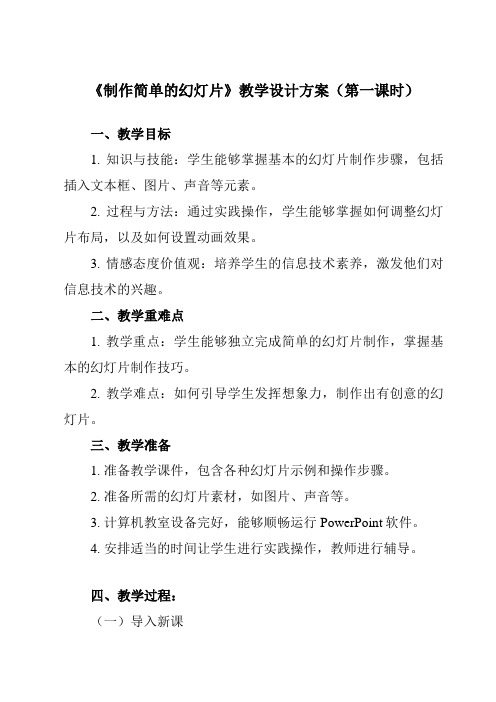
《制作简单的幻灯片》教学设计方案(第一课时)一、教学目标1. 知识与技能:学生能够掌握基本的幻灯片制作步骤,包括插入文本框、图片、声音等元素。
2. 过程与方法:通过实践操作,学生能够掌握如何调整幻灯片布局,以及如何设置动画效果。
3. 情感态度价值观:培养学生的信息技术素养,激发他们对信息技术的兴趣。
二、教学重难点1. 教学重点:学生能够独立完成简单的幻灯片制作,掌握基本的幻灯片制作技巧。
2. 教学难点:如何引导学生发挥想象力,制作出有创意的幻灯片。
三、教学准备1. 准备教学课件,包含各种幻灯片示例和操作步骤。
2. 准备所需的幻灯片素材,如图片、声音等。
3. 计算机教室设备完好,能够顺畅运行PowerPoint软件。
4. 安排适当的时间让学生进行实践操作,教师进行辅导。
四、教学过程:(一)导入新课1. 展示一些简单的幻灯片作品,让学生欣赏。
2. 引导学生思考:这些幻灯片作品有哪些特点?3. 总结并引出本课内容:制作简单的幻灯片。
(二)新授知识1. 幻灯片的组成:幻灯片包括标题、文字、图片、表格、图表、剪贴画、旁白等。
2. 插入标题、文字、图片等基本操作。
(1)插入标题:选择菜单中的“插入”选项,再选择“页眉和页脚”,在弹出的窗口中选择“标题”即可。
(2)插入文字:可以直接用键盘输入,也可以复制粘贴。
注意文字的格式。
(3)插入图片:选择菜单中的“插入”选项,再选择“图片”,选择图片即可。
3. 插入表格、图表等高级操作。
4. 保存文件。
注意文件名、文件格式,文件保存位置。
(三)学生操作,教师巡回指导1. 学生根据教师所讲内容,自己动手制作一个简单的幻灯片。
2. 在制作过程中,教师巡回指导,针对学生出现的问题进行讲解。
3. 教师对学生的作品进行展示,并做出评判。
(四)教室小结和作业安置1. 教师对本节课所学内容进行总结,强调学生容易出错的地方。
2. 安置作业:让学生回家后,在家长的帮助下,制作一个完备的幻灯片,主题自选。
《设置幻灯片的切换效果》导学案一、导学目的通过学习本导学案,学生将能够掌握PowerPoint中设置幻灯片切换效果的方法,使幻灯片更加生动、吸引人。
二、导学内容1. 了解幻灯片切换效果的作用2. 了解如何设置幻灯片的切换效果3. 实践操作:设置幻灯片切换效果三、预习任务1. 请预先下载并安装好PowerPoint软件2. 阅读《设置幻灯片的切换效果》相关知识四、导学步骤第一步:了解幻灯片切换效果的作用在PowerPoint中,幻灯片切换效果可以使演示更加生动、吸引人,让观众更加愿意观看。
根据不同的内容,选择适合的切换效果可以增加演示的效果和吸引力。
第二步:了解如何设置幻灯片的切换效果在PowerPoint软件中,设置幻灯片的切换效果非常简单。
首先,打开你的PowerPoint文档,选择要设置切换效果的幻灯片,然后点击“切换”选项卡,在“转场效果”中选择你喜欢的效果即可。
可以设置过渡效果的速度、方向等参数,以使效果更加符合演示内容。
第三步:实践操作:设置幻灯片切换效果现在让我们一起来实践操作一下,打开PowerPoint软件,创建一个新的幻灯片文档。
在第一张幻灯片上插入一张图片或者文本,并选择切换效果,可以尝试不同的效果,观察其效果。
然后在第二张幻灯片上尝试不同的效果,并设置好参数,最后预览整个幻灯片的效果。
五、小结通过本次导学,我们学会了如何设置PowerPoint幻灯片的切换效果,使演示更加生动吸引人。
希望大家能够在日常使用中灵活运用,打造出更加震撼的演示效果。
六、拓展1. 尝试使用PowerPoint中的其他功能,如动画效果、图表制作等,增加演示的多样性。
2. 尝试通过更换主题、配色等方式使演示更加美观。
以上就是本次《设置幻灯片的切换效果》导学案的全部内容,希望大家能够通过学习,快速掌握这一技能,提升演示效果。
如果有任何疑问,请随时向老师请教。
祝大家学习愉快!。
《制作简单的幻灯片》说课稿《制作简单的幻灯片》说课稿我这节课上的是《制作简单的幻灯片》第一课时。
下面我就本节课的设计理念、教材中的地位及作用、教学目标、教学重点难点、教法、学法、教学过程、教学评价八个方面来说明本课,请大家多提宝贵意见!一、设计理念:1、以信息的处理过程为教学主线,以培养提升学生信息素养为教学核心,塑造终身学习的价值观成为本课题的教学宏观目标。
2、学科整合,多元发展。
本课整合了信息技术、思想品德等多类学科,同时注意了信息技术教育知识的内部结合。
3、尊重主体,转变方式。
学生变被动为主动愉快的学习,并且通过多种学习方式,获取信息,掌握操作。
4、在体验感受中学习。
引导学生在动手实践,主动探究,亲身经历的过程中学会学习,发展个性和与人合作,以及在失败中找到成功,去体验成功的喜悦。
二、教材地位和作用:新课标以培养提升学生的信息素养为核心目标,以信息的获取、加工、管理、表达、交流为主线进行标准的描述。
所以根据以上的分析及课标要求,我制定了以下教学目标。
三、教学目标:知识与技能:1.学会新建和插入幻灯片。
2.学会播放幻灯片。
3.掌握制作幻灯片的步骤。
过程与方法:1.培养学生良好的使用电脑的习惯。
2.通过学生自主探究学习,能制作一个简单的演示文稿,并保存。
情感态度与价值观:1.体验多媒体作品的魅力,激发学习信息技术学科的兴趣。
2.领悟多媒体作品的创作思想,培养学生“讲奉献,负责任”的社会意识。
四、教学重难点教学重点:新建和插入幻灯片。
教学难点:掌握制作幻灯片的步骤。
五、教法:将课堂还给学生,让课堂焕发生命的活力,努力营造独立自主的学习空间,落实学生的主体地位,促进学生的自主学习和探究。
本节课我采用了“创设情境法”、“任务驱动法”、“协作学习法”、“赏识教育法”等教学方法,努力构建探索型的教学模式。
六、学法:由于学生已经初步掌握了一定的文字编辑能力,为本课打下基础。
再加上新课改强调以学生为中心,要求学生由知识的灌输对象转变为信息加工的主体。
一、教学目标:1. 让学生掌握PowerPoint的基本操作,能够制作简单的幻灯片。
2. 培养学生运用信息技术进行表达和交流的能力。
3. 提高学生对幻灯片的放映和演示技巧。
二、教学内容:1. PowerPoint的基本操作。
2. 制作简单的幻灯片。
3. 放映幻灯片的方法和技巧。
三、教学重点与难点:1. 教学重点:PowerPoint的基本操作,制作简单的幻灯片,放映幻灯片的方法和技巧。
2. 教学难点:幻灯片的放映和演示技巧。
四、教学准备:1. 教师准备PowerPoint演示文稿。
2. 学生准备笔记本电脑或平板设备。
3. 教室具备投影仪或大屏幕显示设备。
五、教学过程:1. 导入新课:教师通过展示一组有趣的幻灯片,引起学生的兴趣,引出本课的主题。
2. 讲解演示:教师讲解PowerPoint的基本操作,制作简单的幻灯片的方法,以及放映幻灯片的方法和技巧。
3. 学生练习:学生根据教师的指导,自己动手制作简单的幻灯片,并尝试放映。
5. 课后作业:学生回家后,继续练习制作幻灯片,并尝试运用放映技巧。
六、教学评价:1. 学生能够熟练掌握PowerPoint的基本操作,制作出简单的幻灯片。
2. 学生能够正确地放映幻灯片,并运用适当的演示技巧。
3. 学生能够有效地运用信息技术进行表达和交流。
七、教学拓展:1. 引导学生学习更高级的PowerPoint功能,如动画、过渡效果等。
2. 让学生尝试制作更具复杂性的幻灯片,提高他们的制作能力。
3. 组织学生进行幻灯片展示比赛,激发他们的学习兴趣。
八、教学注意事项:1. 确保学生已经掌握了PowerPoint的基本操作,再进行本节课的学习。
2. 在学生练习制作幻灯片时,及时给予个别指导和帮助,确保他们能够跟上教学进度。
3. 强调学生在操作过程中的安全,避免不必要的电脑故障。
九、教学反馈:1. 学生对幻灯片制作和放映的掌握程度。
2. 学生对信息技术应用的兴趣和积极性。
3. 学生对教学内容的满意度和建议。
3.3多媒体信息的加工与表达学案㈢
【学习目标】
1. 知识目标:了解PowerPoint软件的操作界面,学会文字、图片和艺术字的插入方法,掌握自定义动画、幻灯片切换设置方法。
2.能力目标:独立完成自己的操作,通过交流合作解决疑难问题,在相互借鉴的基础上完善自己的作品,培养自主学习能力、创新能力、合作意识。
3. 情感目标:通过幻灯片进行作品集成的制作学习,感受其魅力,提升对多媒体作品的鉴赏水平,提高利用多媒体作品表达意图的能力。
【自主学习】
说明:利用桌面文件夹“多媒体素材\自主学习-革命先驱孙中山\作品欣赏”中提供的部分资料,以及“多媒体素材\自主学习-革命先驱孙中山\作品欣赏”中的幻灯片“革命先驱孙中山.ppt”,进行自主学习。
一、认识PowerPoint操作界面图
二、实践操作:
1.打开演示文稿
通过“文件”菜单——打开或通过常用工具栏打开按钮打开。
2.新建演示文稿
可用以下几种方法建立演示文择要应用的版
式(如右图)。
(1)
⑵利用“内容提示向导”新建演示文稿。
⑶利用“设计模板”新建演示文稿。
3. 幻灯片编辑操作
⑴文本编辑:在文本框中进行,有文本的复
制、删除、移动,文本框的添加和删除。
①插入文本框:通过“插入”菜单——文本框
(或利用版式中提供的文本框)。
②删除文本框:点击要要删除文本
框的边框选中文本框,按下键盘上的
删除键(Delete)即可删除该文本框。
⑵插入多媒体对象:如右图。
①图片或剪贴画:通过“插入”
菜单——图片——剪贴画或来自文
件。
②艺术字:通过“插入”菜单—
—图片——艺术字。
③声音:通过“插入”菜单——影片和声音。
④视频:通过“插入”菜单——影片和声音。
⑶幻灯片的插入、复制、移动和删除
在幻灯片视图的左窗格中进行操作。
①插入:选择插入点位置的前一张幻灯片处,通过“插入”菜单——新幻灯片。
②复制:选定要复制的幻灯片,通过“编辑”菜单——复制,然后找到插入点位置的前一张幻灯片处,再通过“编辑”菜单——粘贴,就可得到复制的幻灯片。
③移动:要将某一幻灯片移动到另一位置,选中要拖动的幻灯片,按住鼠标左键拖动到目标位置后松开鼠标即可。
④删除:选定要删除的幻灯片,按下键盘上的删除键(Delete)即可删除该幻灯片。
4. 幻灯片的播放设置操作
⑴幻灯片的动画效果:选中
要设置的对象,通过“幻灯片放
映”菜单——自定义动画,从右
侧的“添加效果”中选择进入和
退出的效果。
(如右图)
⑵幻灯片的切换效果设置:
选中要设置的对象,通过“幻灯
片放映”菜单——幻灯片切换,
从右侧的“幻灯片切换”中选择
幻灯片切换效果。
【合作探究】
任务主题:制作幻灯片作品:发展中的××中学
1.作品制作要求
在桌面文件夹“多媒体素材/合作探究-发展中的××中学”中提供的了部分资料,也可到学校网站上下载,自行设计,鼓励创新,小组内互相学习、互相帮助、相互交流,力争全部完成基本任务,有能力的同学,可完成拓展任务。
看谁完成的又快又好。
⑴基本任务
从中选择素材,制作一个完成至少包含三张幻灯片的宣传片,至少要有文字、图片等信息,要有幻灯片的动画效果。
⑵拓展任务
可以将桌面文件夹“多媒体素材/合作探究-发展中的××中学”中提供的声音、视频等内容进行加工处理后,插入到幻灯片中,并设置其动画效果、幻灯片的切换效果的设置。
2.提交要求
在桌面建立以自己名字命名的文件夹,将幻灯片文件和所用到的音频和视频素材都保存在该文件夹中,并将该文件夹提交。
【课堂小结】。